Предыдущая Следующая
15.1.6. Ярлыки
На этой странице вам необходимо добавить ярлык программы, который впоследствии будет отображаться на рабочем столе компьютера. Чтобы сделать это, откройте страницу Ярлыки и нажмите кнопку Добавить (кнопка с изображением зеленого крестика). Откроется диалоговое окно Добавить запись, где в соответствующих полях необходимо указать ряд значений (рис. 15.13). В нашем случае мы используем поля:
246 Формируем инсталляционный пакет Инсталляция созданной программы 247
i£ Smart Install Maker 3.20 - Летящие в прерии.smm f-~|| ,[^<]
£ Smart Install Maker 3.20 - Летящие в npepHH.smm ,[^<]
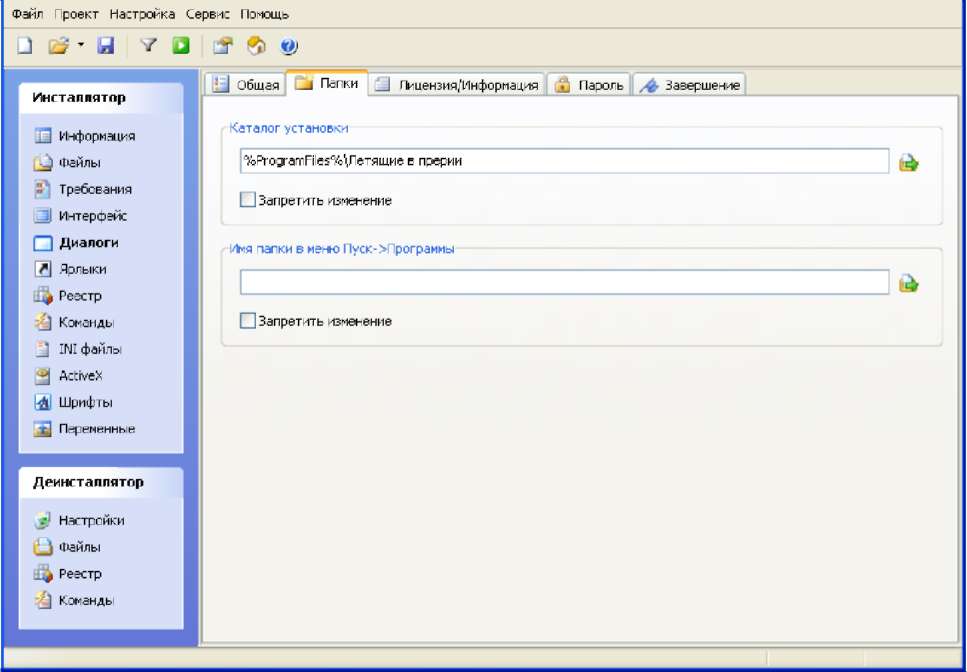 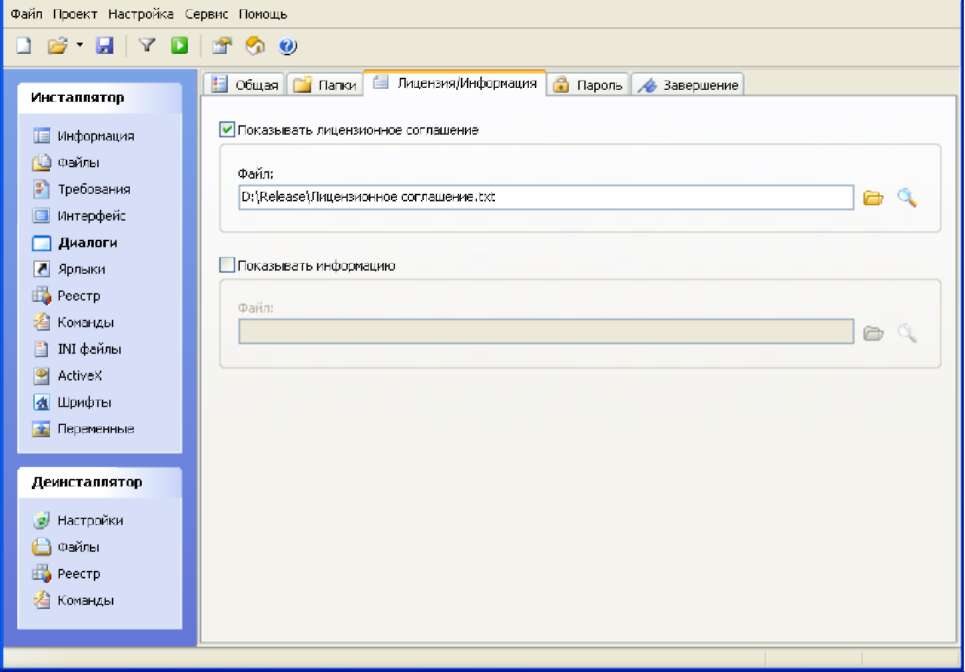 Рис. 15.11. Вкладка Папки
Рис. 15.12. Вкладка Лицензия
□ Место создания - здесь выбирается место создания ярлыка;
□ Имя ярлыка - это имя для ярлыка, которое будет отображаться на рабочем столе;
□ Имя файла - имя файла EXE, к которому мы «привяжем» данный ярлык программы;
□ Текст подсказки - этот текст будет появляться при наведении на него курсора мыши;
□ Файл иконки - здесь необходимо указать путь к файлу иконки программы, которую необходимо загрузить в свою программу (см. раздел 15.1.2).
Оставшиеся страницы программы мы в нашем инсталляционном пакете не используем, но в справочной информации к Smart Install Maker находится описание этих страниц.
15.1.7. Деинсталлятор
Последняя и немаловажная стадия - это создание механизма корректного удаления установленной программы с компьютера пользователя. Для этих целей
в Smart Install Maker предусмотрен полный спектр настроек, располагающихся в рабочем окне программы в области Деинсталлятор.
Эта область содержит ссылки на четыре страницы: Настройки (рис. 15.14), Файлы, Реестр и Команды. На странице Настройки вы определяете необходимость создания деинсталлятора и избираете ряд необходимых для этого опций. Вкладка Файлы служит для выбора элементов установленной программы, необходимых для удаления с компьютера пользователя. Рекомендации по настройке оставшихся двух вкладок даны в справочной информации программы.
После выполнения всех настроек инсталлятора вам необходимо скомпилировать установочный пакет программы командами меню Проект = Компилировать (Ctrl+F9). В каталоге для сохранения программы, который был отведен на начальном этапе (см. раздел 15.1.1), появится установочный пакет игры.
15.2. Инсталляция созданной программы
Создав программу, ее можно и нужно сначала протестировать на своем компьютере. Так мы и поступим. Смотрим в пошаговом режиме, что у нас в итоге получилось.
Предыдущая Следующая
|





